使用Dongle和RV34x系列路由器配置移动网络
目标
本文的目的是向您展示如何使用转换器和RV34x系列路由器配置移动网络。
简介
Cisco RV34x系列双广域网(WAN)千兆虚拟专用网(VPN)安全路由器是下一代高性能路由器,支持多个互联网服务提供商(ISP)。 如果主ISP发生故障,此第二个Internet连接可以提供服务。本文末尾有一段关于配置双WAN的视频。
备份的另一个选项是使用USB转换器,如果主(或辅助)ISP关闭,也可让员工在线。在这种情况下,Internet连接来自受支持的第三代(3G)或第四代通用串行总线(4G USB)转换器。
加密狗使用移动数据,就像移动电话一样,当它用于访问互联网时。这比第二个ISP更具成本效益,但具体取决于下载的数据量。就像没有无限数据的手机一样,用户可能需要付费,或者根据购买的月度计划以外使用的数据限制继续以较慢的速率进行访问。这都取决于用户。要有效,需要将连接器物理连接到USB端口并在RV34x路由器上配置。
请务必注意,在购买之前,您应始终检查路由器和转换器与最新信息的兼容性。在线列表可能已过时,某些连接器可能不再支持过去的列表。例如,如果转换器上的驱动器获得更新,则可能不再兼容。所有更新的兼容性列表都可在此找到。
要查看RV34x系列路由器支持的连接器列表(2019年9月)以及故障排除思想,请单击此处。
注意:如果您希望使用移动电话访问网络的RV34x VPN,请查看Cisco AnyConnect安全移动客户端概览或此处观看有关Cisco AnyConnect安全移动客户端的视频。
适用设备
- RV340
- RV345
- RV345P
软件版本
- 1.0.01.16
在路由器上配置移动网络
配置全局设置
步骤1.登录到路由器的基于Web的实用程序,然后选择WAN > Mobile Network。

步骤2.从Interface下拉列表中选择USB接口。
注意:USB1位于路由器的后面板,USB2位于路由器的右侧面板。在本例中,选择USB2。
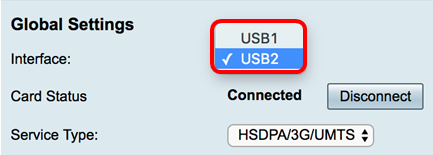
步骤3.(可选)在“卡状态”区域,如果连接了USB转换器,状态将自动更新。否则,按Connect。如果要断开连接,请按断开。
注意:在本例中,状态为Connected。
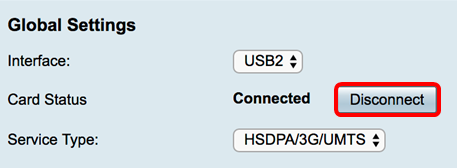
步骤4.从Service Type下拉列表中,根据区域服务信号选择最常用的移动数据服务连接类型。如果您的位置仅支持一项移动数据服务,您可能希望限制您的首选选项,这可能会增加连接设置时间。选项有:
- 4G/LTE — 第四代(4G)和长期演进(LTE)是目前我们拥有的最快移动互联网连接。
- HSDPA/3G/UMTS — 高速下行链路分组接入(HSDPA)/第三代(3G)/通用移动电信服务都是第三代移动互联网的一部分。
注意:在本例中,选择HSDPA/3G/UMTS。

移动网络设置
步骤5.点击配置模式中的单选按钮以手动设置不同的移动网络设置设置。选项有:
- 自动 — 允许路由器自动检测插入的卡型号和可用的载波。
- 手动 — 允许路由器自动配置调制解调器和移动网络设置。
注意:在本例中,选择“手动”。

节省时间:如果在“配置模式”区域单击了“自动”单选按钮,请跳至步骤10。
如果检测到USB转换器,卡型号区域将自动填充。在本例中,卡型号为MF190。

步骤6.在接入点名称(APN)字段中输入接入点名称。这由移动网络服务提供商提供。
注意:在本例中,使用ExampleBroadband。
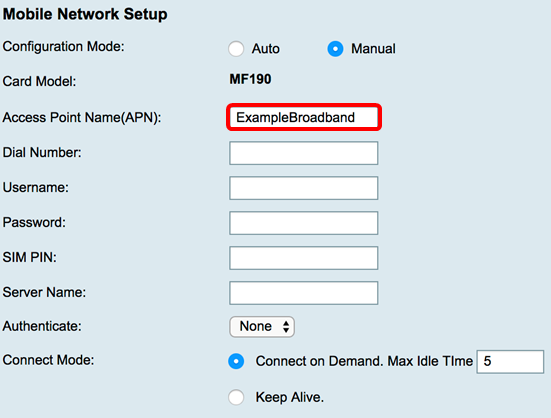
步骤7.在“拨号号码”字段中为移动网络服务提供商提供的Internet连接输入拨号号码。您可以在移动网络服务提供商的网站上搜索此号码。
注意:在本例中,输入的值是*99#。

第8步。(可选)在用户名字段中,输入移动网络服务提供商提供的用户名。
注意:在本例中,使用ExampleBroadband1。

步骤9.(可选)在“密码”字段中输入密码。
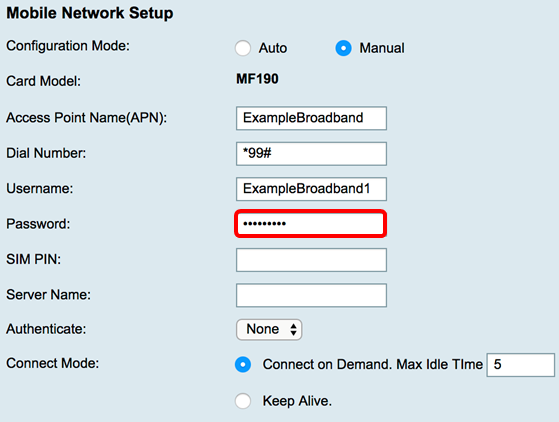
步骤10.(可选)在SIM PIN字段中,输入与SIM卡关联的用户身份模块邮政索引号(SIM PIN)代码。
注意:仅全球移动通信系统(GSM)卡需要此字段。

第11步。(可选)在“服务器名称”字段中,输入服务提供商需要时Internet连接的服务器名称。
注意:在本示例中,使用exampleserver.com。
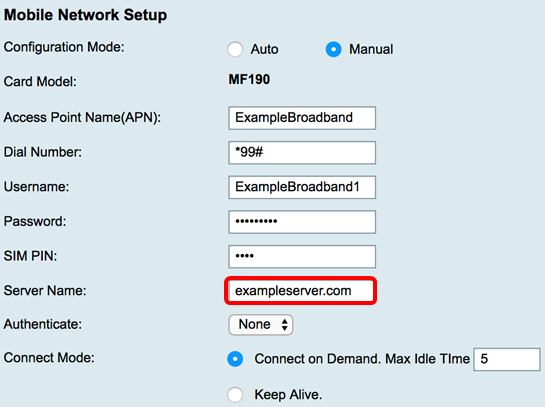
步骤12.从Authenticate下拉列表中选择您的身份验证类型。默认值为无。选项有:
- 无 — 不使用身份验证。
- 两者 — 根据移动互联网服务,它将选择质询握手身份验证协议(CHAP)或密码身份验证协议(PAP)进行身份验证。
- PAP — 为远程节点提供使用双向握手建立其身份的简单方法。PPP链路建立阶段完成后,用户名和密码通过链路(在明文)进行不断重复发送,直到鉴权完成或连接终止为止。
- CHAP — 通过三次握手验证对等体的身份。远程节点使用通过单向哈希功能计算出来的值进行响应。主机使用自己计算出来的哈希值对响应进行检查。如果两个值匹配,则身份验证将被确认;否则,将终止连接。
注意:在本例中,选择CHAP。

步骤13.(可选)单击单选按钮以保持连接持续连接或手动连接到移动互联网服务。
- 按需连接 — 只有当存在流量时,Internet连接才处于活动状态。在Max Idle Time(最大空闲时间)字段中,输入在Internet连接终止之前连接可以处于空闲状态的1到9999范围内的最大时间。默认值为 5。
- 保持连接 — 只要移动宽带USB调制解调器连接到RV34x系列路由器,Internet连接始终处于活动状态。
注意:在本例中,选择按需连接,最长空闲时间为7。
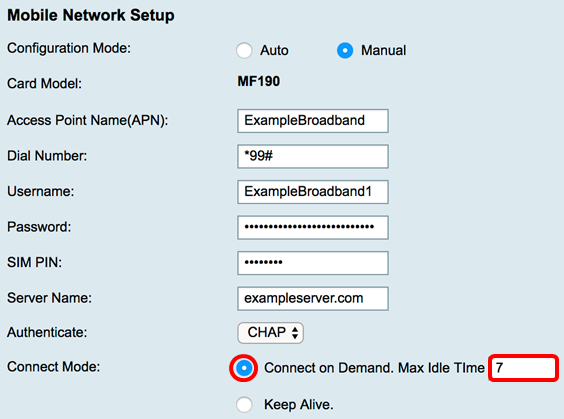
配置带宽上限设置
步骤14.选中Bandwidth Cap Tracking复选框以启用带宽上限。带宽上限跟踪允许配置每月带宽限制。
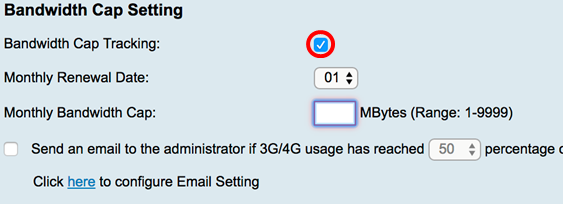
步骤15.从Monthly Renewal Date下拉列表中,选择带宽计数器重置的日期。范围从 1 至 31。
注意:在本例中,选择01。
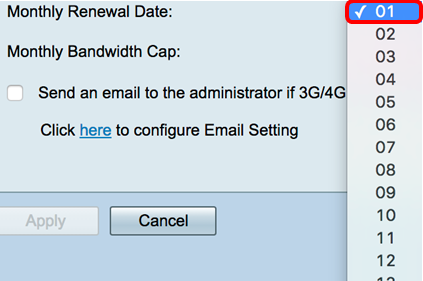
步骤16.在Monthly Bandwidth Cap字段中输入每月带宽上限。此值是在配置日期可以使用的最大数据量。
注意:在本例中,输入的值为500。
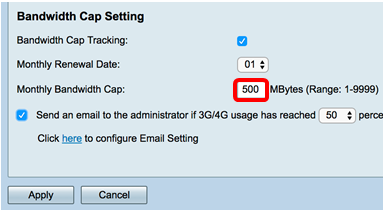
第17步。(可选)选中Enable Email notification复选框,以在移动数据使用量达到每月带宽上限的指定百分比时启用电子邮件通知。

步骤18.从Percentage下拉列表中,选择一个百分比,该百分比将触发一封电子邮件给管理员,指示带宽上限的百分比已达到。选项为50、60、70、80、90和100。
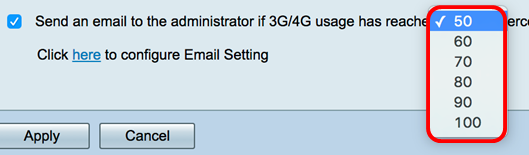
步骤19.单击“应用”。
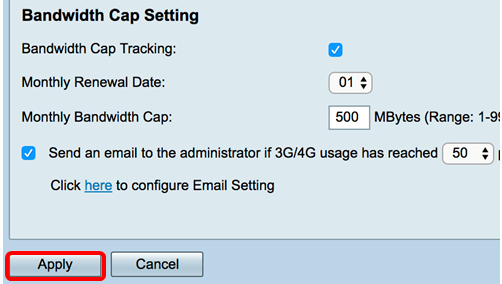
第20步。(可选)要永久保存配置,请转至“复制/保存配置”页面,或单  击页面上部的图标。
击页面上部的图标。

您现在应该已在RV34x系列路由器上成功配置了移动网络。
如果您仍有疑问,您可能会发现本文内容丰富:RV34x系列路由器常见问题(FAQ)
此网站提供了一些链接,指向您可能感兴趣的其他文章:RV34x系列路由器产品页
 反馈
反馈